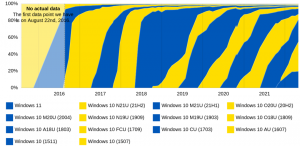Windows 10'da Otomatik Bilgisayar Bakımını Devre Dışı Bırakın
Bilgisayarınızı kullanmadığınızda, Windows 10 bir dizi bakım görevi gerçekleştirir. Bu zamanlanmış görevler, kutudan çıktığı anda otomatik olarak çalışacak şekilde yapılandırılmıştır. Bunlardan biri Bilgisayar Bakımı. İşletim sisteminizi temiz tutmak ve düzgün bir şekilde yapılandırmak için bir dizi işlemi gerçekleştiren karmaşık bir görevdir. Bozuk kısayolları bulma ve düzeltme, kullanılmayan Masaüstü kısayollarını kaldırma, sistem saatini düzeltme ve daha fazlası gibi çeşitli görevleri gerçekleştirir. Bu bakımın sonucundan memnun değilseniz veya işletim sisteminin kısayollarınızı ve ayarlarınızı değiştirmesini önlemek için bir nedeniniz varsa, bunu nasıl devre dışı bırakacağınız aşağıda açıklanmıştır.
Varsayılan olarak, Otomatik Bilgisayar Bakımı görevi aşağıdaki eylemleri gerçekleştirecek şekilde yapılandırılmıştır:
- Kırık kısayolların kaldırılması. Başlat menüsünde ve Masaüstünde 4'ten fazla bozuk kısayolunuz varsa, Windows 10 bunları kaldıracaktır. Bu tür kısayollar genellikle, örneğin uygulamanın klasörünü Program Dosyalarından manuel olarak sildikten sonra, artık var olmayan yürütülebilir dosyalara işaret eder.
- 3 ay içerisinde kullanılmayan masaüstü ikonları kaldırılacaktır.
- Sistem saati kontrol edilecek ve bir zaman sunucusu ile senkronize edilecektir.
- Sabit diskler dosya sistemi hatalarına karşı kontrol edilecektir.
- 1 aydan eski sorun giderme geçmişi ve hata raporları kaldırılacaktır.
Şahsen, bu özelliği faydalı buluyorum ve asla devre dışı bırakmıyorum. Durumunuz farklıysa, bu özelliği nasıl devre dışı bırakabileceğiniz aşağıda açıklanmıştır. Devam etmeden önce, kullanıcı hesabınızın yönetici ayrıcalıkları. Şimdi, aşağıdaki talimatları izleyin.
Windows 10'da otomatik bilgisayar bakımını devre dışı bırakmak için, aşağıdakileri yapın.
- Açık Kayıt düzenleyici.
- Aşağıdaki Kayıt Defteri anahtarına gidin:
HKEY_LOCAL_MACHINE\SOFTWARE\Microsoft\Windows\ScheduledDiagnostics
İpucu: Yapabilirsiniz tek tıklamayla istediğiniz herhangi bir Kayıt Defteri anahtarına erişin.
Bu anahtar yoksa, sadece oluşturun. - Sağ bölmede, EnabledExecution değer. Bu değer yoksa, bu isimde 32 bitlik bir DWORD değeri oluşturun. 64 bit Windows çalıştırıyor olsanız bile, yine de 32 bitlik bir DWORD değeri oluşturmanız gerekir. Devre dışı bırakmak için 0'a ayarlayın Otomatik Bilgisayar Bakımı Windows 10'da.
- Windows 10'u yeniden başlatın.
Bitirdiniz.
GUI yöntemini tercih ederseniz, klasik Denetim Masası uygulamasında özel bir seçenek vardır.
Denetim Masası ile Windows 10'da Bilgisayar Bakımını Devre Dışı Bırakma
- klasiği aç Kontrol Paneli uygulama.
- Arama kutusuna şunu yazın sorun giderme Aşağıda gösterildiği gibi.
- Sorun Giderme öğesine tıklayın. Aşağıdaki sayfa açılacaktır:
- Soldaki bağlantıya tıklayın "Ayarları değiştir".
- Bilgisayar Bakımı altında Kapalı seçeneğini seçin ve Tamam düğmesine tıklayın.
Bu kadar.